Le blog de Fi-69 - Retour au sommaire
![]() Contenu : ce qui touche de près ou de loin à la formation Bureautique ou informatique : trucs et astuces, actualités sur la formation, et tout le reste.
Cette section est plus librement rédigée que les autres.
Contenu : ce qui touche de près ou de loin à la formation Bureautique ou informatique : trucs et astuces, actualités sur la formation, et tout le reste.
Cette section est plus librement rédigée que les autres.
Importer des données externes avec Excel 2010
Il y a une nouveauté particulièrement intéressante dans la version d’Excel 2010 : le menu Données / section Données externes (cette série de fonctions est d'ailleurs rarement abordée durant les formations bureautiques).
Vous pouvez importer des données dans Excel depuis Access, depuis le Web, à partir d’un texte, ou d’autres sources, ou encore à partir de connexions existantes.
Le mieux est donc d’expérimenter, car le nombre de types de sources étant quasiment infini, les résultats à l’importation peuvent varier fortement d’un test à l’autre.
Exemple traité : à partir du Web
![]() Explorons cette fonction en choisissant l'onglet Données / section Données externes /
Explorons cette fonction en choisissant l'onglet Données / section Données externes /
Bouton A partir du Web.
Dans le champ Adresse, saisissez par exemple cette adresse de l’INSEE :
http://www.insee.fr/fr/themes/tableau.asp?reg_id=0&ref_id=NATTEF06240 puis cliquez sur le bouton Ok.

Nous avons choisi cette page internet car ele contient un tableau rempli de chiffres, et nous souhaitons exploiter ces données chiffrées dans Excel pour pouvoir profiter de toutes les fonctions de gestion de données, statistiques, etc. L'idée est donc simple : éviter de recopier manuellement un tableau rempli de chiffres dans Excel et gagner ainsi du temps, tout en évitant des erreurs de recopie.
 Cliquez sur la flèche en fonction des possibilités offertes. Dans notre cas, une seule est disponible tout en haut à gauche de notre fenêtre : une fois cliquée, la flèche devient verte.
Cliquez sur la flèche en fonction des possibilités offertes. Dans notre cas, une seule est disponible tout en haut à gauche de notre fenêtre : une fois cliquée, la flèche devient verte.
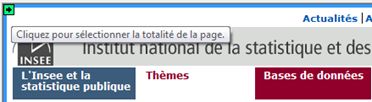
Validez avec le bouton Importer.
Si votre classeur Excel est vierge de toute information, il comporte
probablement 3 feuilles vierges. Dans ce cas, insérez les données dans une Feuille de calcul existante.
Dans le cas contraire, je vous conseille de choisir Nouvelle feuille de calcul. Vous pourrez alors la nommer directement.
Vous pouvez, à ce stade, cliquer sur le bouton Propriétés pour gérer plus d’options.
Sinon, Validez avec le bouton OK.
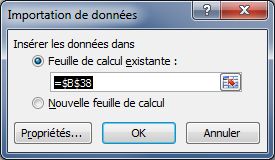
Beaucoup d’options (Propriétés) méritent d’être parcourues. Par exemple, vous pouvez décider d’actualiser les données dans Excel depuis la source Web, et de rafraichir cette information périodiquement.
Vous pouvez également supprimer les données de la feuille avant fermeture :
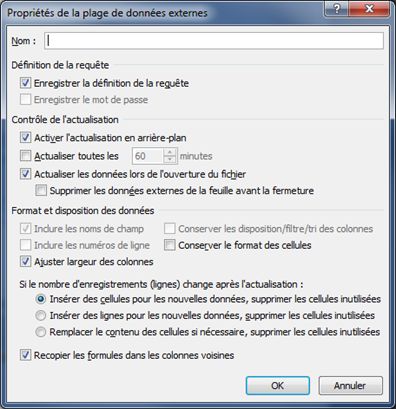
Nous obtenons un import un peu dense, mais nous pouvons retrouver, plus bas dans la feuille, le tableau des données pour lmes statistiques des accidents corporels que nous souhaitions travailler.
Une simple sélection des données chiffrées, suivie d'un Copier / Coller dans une nouvelle feuille, et vous pourrez utiliser ces données à votre guise.
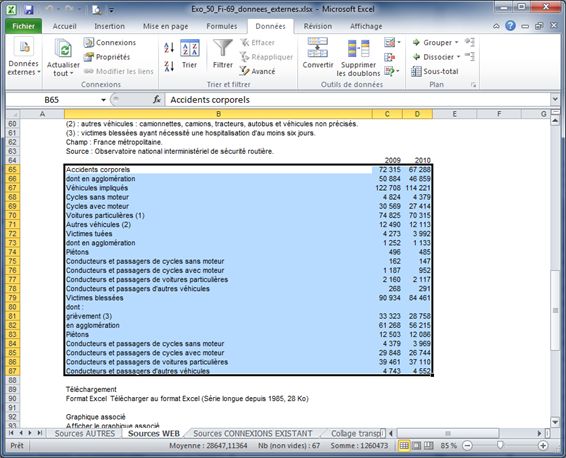
Si vous avez d'autres trucs et astuces en formation bureautique sur Lyon, n'hésitez-pas à les faire partager en utilisant ce formulaire de contact.
